방법: 1. LEFT 함수를 사용하여 왼쪽에서 숫자를 추출하고 지정된 문자 수를 반환합니다. 구문 "left(text,num_chars)". 2. MID 함수를 사용하여 지정된 위치에서 지정된 길이의 문자를 반환합니다. 구문은 "MID(text,start_num,num_chars)"입니다.

이 튜토리얼의 운영 환경: Windows 7 시스템, Microsoft Office Excel 2007 버전, Dell G3 컴퓨터.
아래 그림과 같이 편집해야 하는 Excel 테이블을 엽니다.
셀에 순수한 숫자가 포함된 경우 숫자를 추출하는 방법은 상대적으로 간단합니다. 셀 A2에 세 자리 숫자를 입력한 다음 셀 B2에 수식을 입력할 수 있습니다.
=LEFT(A2,3)
LEFT 함수는 왼쪽에서 숫자를 추출하고 지정된 문자 수를 반환하는 것을 의미합니다.
셀에 숫자와 문자가 혼합되어 있으면 숫자 추출 방법을 변경해야 합니다. 예를 들어 숫자를 추출할 셀 A3에 숫자와 문자 "abc123456"이 혼합되어 있으면 다음을 사용할 수 있습니다.
=MID(A3,4,6)
MID 함수는 지정된 위치에서 지정된 길이의 문자를 반환하는 것을 의미합니다.
숫자를 추출하는 방법 중 하나는 MID 함수를 사용하는 것입니다. 예를 들어, 숫자를 추출하는 셀 A4에 숫자와 한자가 혼합되어 있으면 " 이번 달 전기세를 납부하세요." 128위안", 다음 공식을 사용할 수 있습니다:
=MID(A4,6,3)
MID 함수는 지정된 위치에서 지정된 길이의 문자를 반환하는 것을 의미합니다. 참고: 한자는 여전히 1자리로만 계산됩니다.
셀은 숫자와 한자가 혼합되어 있습니다. 숫자를 추출하는 두 번째 방법은 패턴을 찾는 것입니다. 예를 들어 이 예에서는 끝이 "yuan"인 경우 "yuan"을 제거합니다. 문자 먼저:
=LEFT(A4,LEN(A4)-LEN("元"))그런 다음 2*LEN(B4)-LENB(B4)를 통해 숫자를 계산한 다음 RIGHT 함수를 사용하여 셀의 숫자를 가져올 수 있습니다.
=RIGHT(B4,2*LEN(B4)-LENB(B4))
위의 수식은 셀 문자열에 사용할 수 있습니다. 예를 들어 셀 A5에서 위의 방법을 사용하여 숫자를 추출할 수 있습니다.
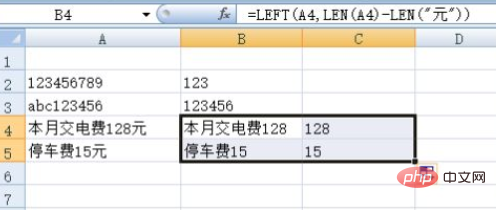
관련 학습 권장 사항: excel 튜토리얼
위 내용은 Excel 셀에서 순수 숫자를 추출하는 방법의 상세 내용입니다. 자세한 내용은 PHP 중국어 웹사이트의 기타 관련 기사를 참조하세요!